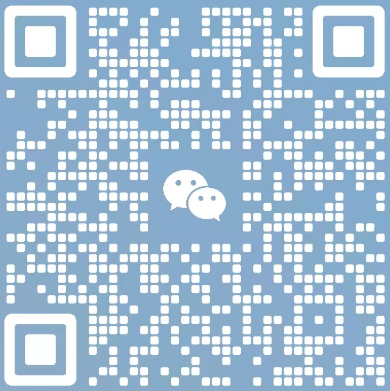用U盤制作PE啟動盤怎么做?
使用Windows工具制作PE啟動盤需要先下載Windows評估和部署工具包(ADK)部署工具和ADK Windows PE加載項,然后開始制作過程。
步驟1. 到微軟官網中下載Windows評估和部署工具包(ADK)部署工具和ADK Windows PE加載項。例如這里下載2004版本ADK。
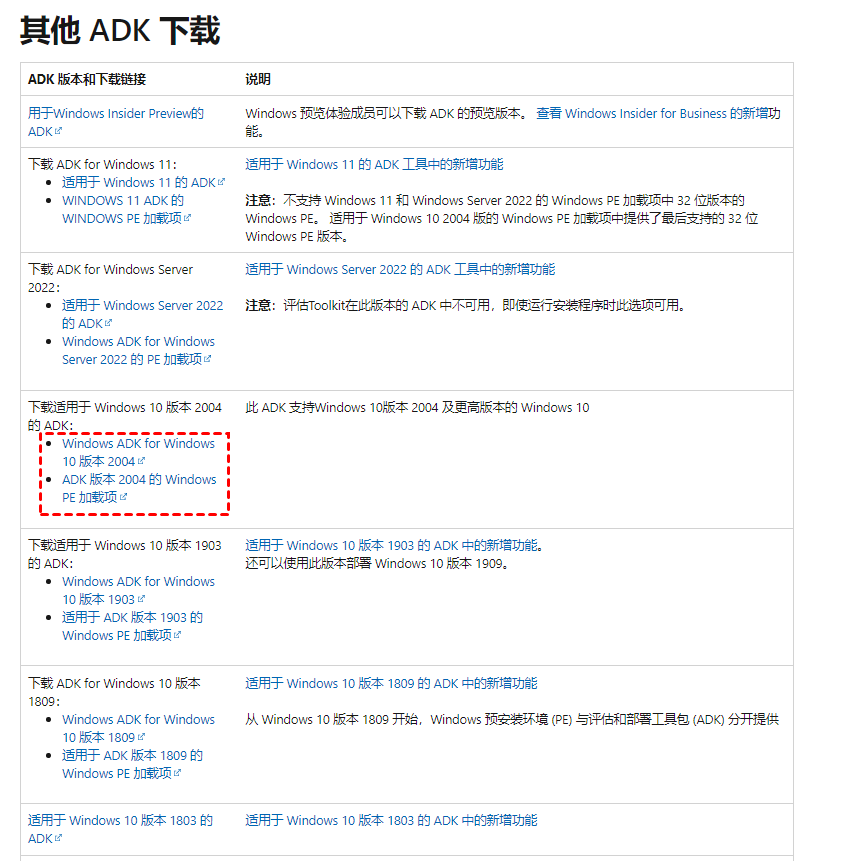
注意:下載Windows工具需要選擇適合自己系統版本的,如果要下載 Windows 10 1803版本或更早版本的ADK,不用再下載Windows PE加載項。
步驟2. 下載后分別安裝兩個程序。
- Windows評估和部署工具包(ADK)部署工具:如果不知道如何選擇功能,可以全選。

- ADK Windows PE加載項:

步驟3. 提前將啟動設備連接到電腦,例如U盤、光盤、硬盤等,記住設備的盤符。這里以U盤為例,用U盤制作PE啟動盤時會格式化設備分區,若有重要數據請提前備份。
步驟4. 在Windows搜索框中輸入“部署和映像工具環境”并以管理員身份運行。

步驟5. 然后執行命令以創建可啟動光盤/PE U盤。
- 命令CopyPE 會創建Windows PE的工作集:
copype amd64 C:\WinPE_amd64

- 命令MakeWinPEMedia 使用工作集創建可啟動的Windows PE介質:
MakeWinPEMedia /UFD C:\WinPE_amd64 P:(其中P是U盤的驅動號)

以上就是PE啟動盤怎么做的內容。完成創建后可以使用PE啟動盤引導電腦。開機后進入BIOS選擇U盤啟動。
用具有友好用戶界面工具完成Win10 PE啟動盤制作
使用ADK創建可啟動光盤/PE盤沒有可視化的操作界面,下面介紹2種有可視化用戶界面的工具執行Win10 PE啟動盤制作任務。
微PE工具箱
微PE工具箱是一款非常干凈的PE制作工具,PE啟動盤怎么做呢?方法也比較簡單。
步驟1. 下載微PE工具箱(https://www.wepe.com.cn/),然后雙擊運行下載的exe程序。
步驟2. 點擊右下角的“安裝PE進U盤”。
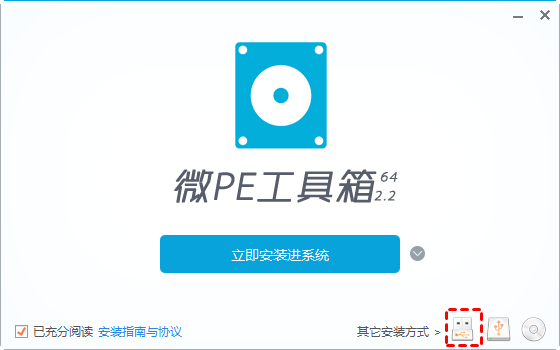
步驟3. 選擇安裝方法、U盤、以及格式化、卷標等,點擊“立即安裝進U盤”即可開始執行U盤制作PE啟動盤任務。
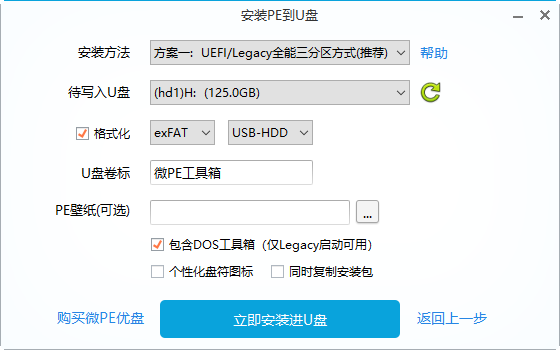
步驟4. 制作完成可以利用U盤引導電腦進入PE,然后執行想要的操作。
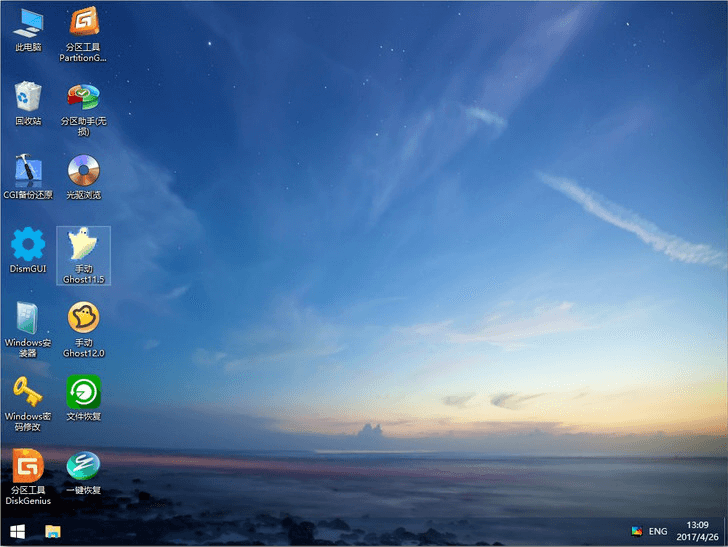
傲梅輕松備份創建PE U盤
另一個具有友好用戶界面的PE制作工具是傲梅輕松備份。它是一款專業的數據備份工具。為了方便各類用戶的需求,尤其是對于那些電腦不能啟動而又想要備份或遷移各種數據的用戶來說是非常好用的工具。因為它可以創建可啟動光盤/U盤來引導電腦,進而執行想要的操作。
你可以到下載中心或點擊下方按鈕免費獲取傲梅輕松備份,然后將其安裝到電腦中。
下載軟件
Win11/10/8.1/8/7/XP
PE啟動盤怎么做?以下是傲梅輕松備份創建PE U盤的操作步驟。
步驟1. 打開傲梅輕松備份,在主界面中切換到“工具”然后選擇“創建可啟動盤”。

步驟2. 選擇一種啟動盤類型,這里勾選“Windows PE-創建一個基于Windows PE環境的啟動盤”,點擊“下一步”。
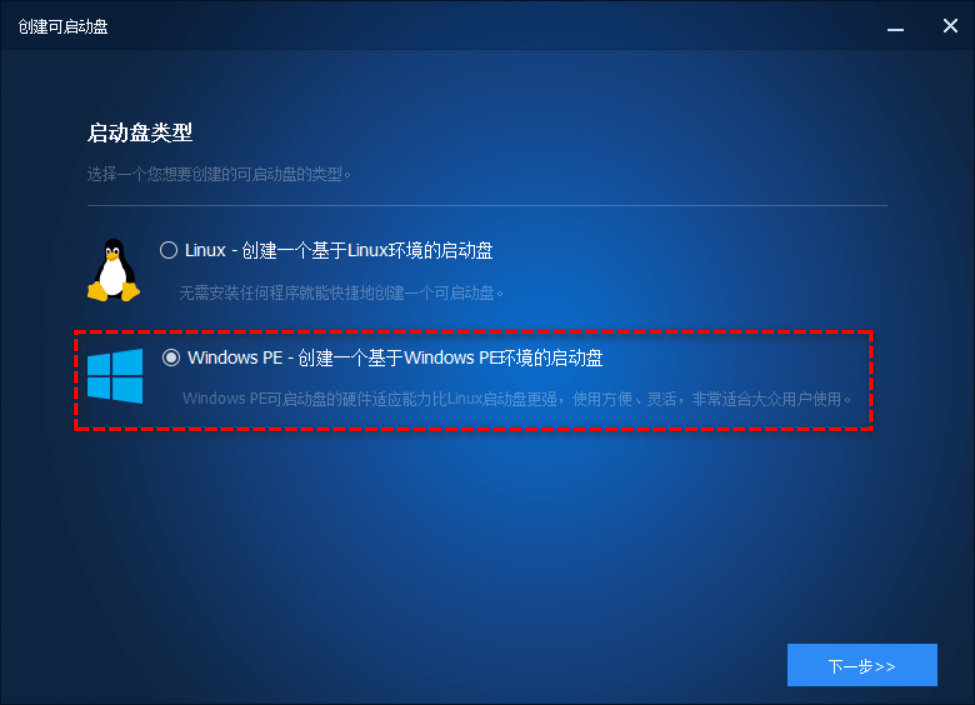
步驟3. 選擇PE的啟動模式,傳統模式或者UEFI模式。然后選擇連接好的U盤作為PE系統介質(在這里您可以選擇創建可啟動光盤、U盤、ISO鏡像),點擊“下一步”開始Win10 PE啟動盤制作任務,結束后點擊“完成”。
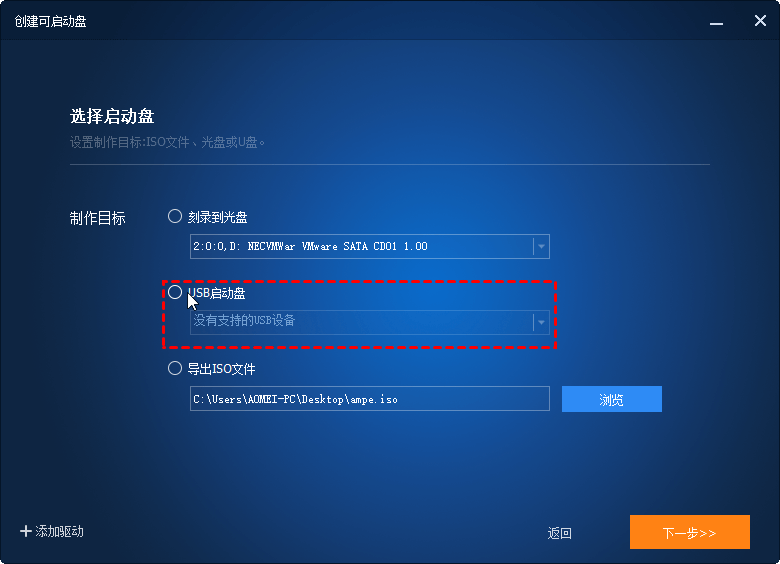
接下來,你可以利用傲梅輕松備份制作PE U盤引導電腦啟動,然后可以備份數據、遷移系統、格式化磁盤等等。